MOV Videolarını Yüksek Kalitede Ücretsiz Olarak Sıkıştırmanın 2 Etkili Yolu
MOV dosyaları nasıl sıkıştırılır? iPhone'unuzun depolama alanı bitmek üzereyken, iPhone'unuz tarafından çekilen MOV videolarının düzinelerce GB yer kapladığını göreceksiniz. Ayrıca QuickTime aracılığıyla MOV formatında videolar oluşturup dışa aktardığınızda, bazı büyük MOV dosyalarının arkadaşlara gönderilemediğini veya sosyal medya platformlarında paylaşılamayacağını fark edebilirsiniz. Bu durumda en iyi yol MOV videolarını daha küçük boyutlara sıkıştırmak. iPhone/iPad/Mac'inizin depolama alanından tasarruf etmek veya büyük MOV videolarını SNS veya E-posta yoluyla paylaşmak istiyorsanız, bu makalede MOV dosyalarını sıkıştırmak için 2 etkili yöntem öğrenebilirsiniz. Lütfen okumaya devam edin ve ayrıntılı adımlar hakkında daha fazla bilgi edinin.
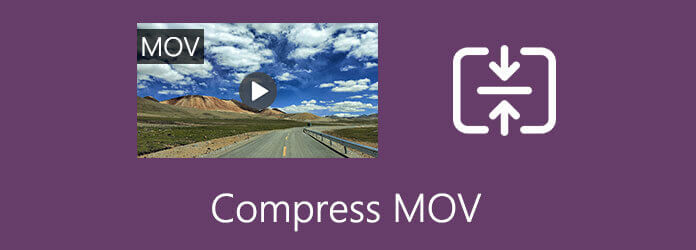
MOV videolarını Mac'te daha küçük boyutlara küçültmek için Blu-ray Master Video Dönüştürücü Ultimate size yardımcı olmak en iyi seçimdir. MOV dosyalarının belirli bir boyuta sıkıştırılmasını destekleyen çok yönlü ve güçlü bir video satıcısıdır. Hatta yüksek kaliteyi korumak için video biçimini, çözünürlüğü, kaliteyi ve kare hızını ayarlayabilirsiniz.
MOV Dosyalarını Yüksek Kalitede Daha Küçük Boyuta Sıkıştırın
Bu MOV sıkıştırıcı, MOV dosya boyutunu küçültmek için iki farklı araç sağlar ve işte ayrıntılı adımlar:
1. Kompresör aracıyla MOV dosya boyutunu hızla küçültün
İndir Blu-ray Master Video Dönüştürücü Ultimate ve bilgisayarınızda başlatın. Tıkla Araç Kutusu üst menüdeki düğmesine basın ve Video Kompresörü alet. Sonra tıklayabilirsiniz Artı İstenen MOV videolarını eklemek için simgesine
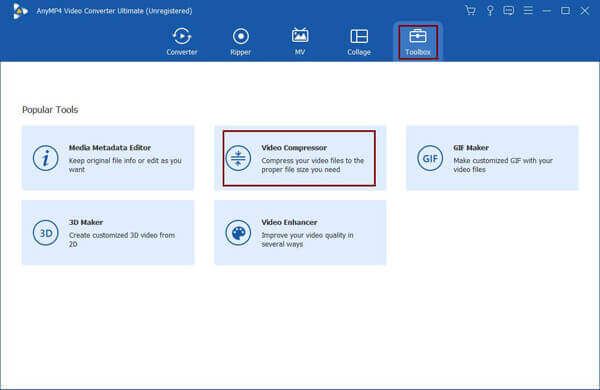
Büyük videoları ekledikten sonra parametre ayarlı bir pencere açılacaktır. Değer çubuğunu çekin beden MOV dosya boyutunu küçültme seçeneği. Ardından MOV formatını saklayın veya ihtiyacınıza göre başka formatları seçin. Yüksek kaliteyi korumak için orijinal 1080p çözünürlüğü korumanız daha iyi olur.
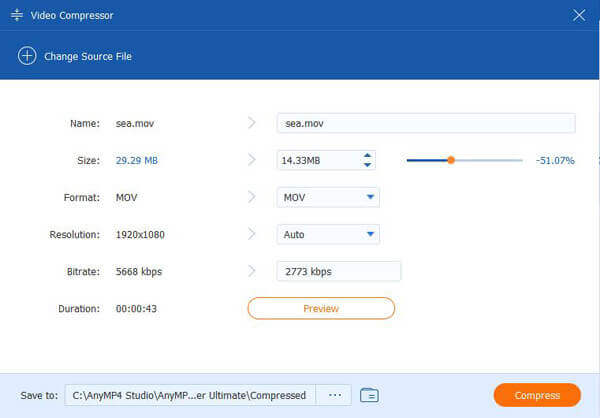
Sıkıştırılmış MOV videolarını dışa aktarmadan önce Önizleme kaliteyi kontrol etmek için düğmesine basın. Sonunda, istediğiniz depolama yolunu seçin ve Sıkıştırmak MOV dosyalarını küçültmeye başlamak için düğmesine basın.
2. Bir grup MOV videosunu özelleştirilmiş ayarlarla sıkıştırın
Bu MOV kompresörünü Mac'inizde başlatın ve Dosya Ekle İstenen MOV dosyalarını seçmek için ana arayüzdeki düğmesine basın. Aynı anda bir grup MOV dosyası ekleyebilirsiniz.

Tıkla Videoyu sıkıştır videoların sağ üst köşesindeki simgesine tıklayın ve ardından videoların boyutunu istediğiniz gibi değiştirebilirsiniz. Tıkla İndirim Ayarları saklamak için düğmesine basın.
![]()
Daha fazla video parametresini değiştirmek istiyorsanız, Tümünü Şuna Dönüştür menüsüne gidin ve ardından dışa aktarmak için istediğiniz video biçimini seçin. Bundan sonra, tıklayın Özel Profil MOV videolarının kalitesini, çözünürlüğünü ve kare hızını değiştirmek için simge.

Ana arayüze geri dönün ve alttaki depolama yolunu seçin. Sonunda, tıklayın Hepsini dönüştür MOV dosyalarını sıkıştırmak ve kaydetmek için düğmesine basın.

Blu-ray Master Ücretsiz Çevrimiçi Video Kompresörü MOV videolarını boyut sınırlaması olmadan ücretsiz olarak küçültmenize yardımcı olabilir. Herhangi bir yazılım indirmenize gerek yok, video boyutunu, çözünürlüğünü ve biçimini kolayca özelleştirebilirsiniz. Ancak dışa aktarmak için daha az video formatı ve daha düşük kalite sağlar.
Bu çevrimiçi MOV kompresörün ana özellikleri:
Şu yöne rotayı ayarla Blu-ray Master Ücretsiz Çevrimiçi Video Kompresörü herhangi bir tarayıcıda. Tıkla Sıkıştırılacak Dosya Ekleme İlk olarak başlatıcıyı indirmek için düğmesine basın. Ardından, büyük MOV dosyaları eklemek için düğmeye tekrar tıklayın.

Ardından video boyutunu, formatını ve çözünürlüğünü değiştirebilirsiniz. İstediğiniz boyutu seçin ve orijinal MOV formatını koruyun. Çözünürlüğe gelince, yüksek kaliteyi korumak için maksimum 1080p çözünürlüğü seçseniz iyi olur. Bundan sonra, tıklamanız gerekir Sıkıştırmak Kaydedilecek klasörü seçmek ve MOV dosyalarını sıkıştırmaya başlamak için düğmesine basın.

1. MOV dosyalarını QuickTime aracılığıyla sıkıştırabilir miyim?
Evet yapabilirsin. Sen ne zaman videoları QuickTime'dan dışa aktar, MOV dosyalarını küçültmek için video çözünürlüğünü azaltabilirsiniz. Ancak MOV videolarını yüksek kalitede belirli bir boyuta indirmek istiyorsanız Blu-ray Master Video Converter Ultimate'a güvenmelisiniz.
2. Video formatını değiştirerek MOV videoları küçültebilir miyim?
Hayır, sadece video formatını değiştirerek MOV video boyutunu küçültemezsiniz. Bunun nedeni, MOV'un küçük boyutlu kayıplı bir format olmasıdır. MOV dosyalarını sıkıştırmak için video çözünürlüğünü, kalitesini veya süresini azaltabilirsiniz.
3. Android/iOS'ta MOV dosyaları nasıl sıkıştırılır?
Cep telefonunuzdaki MOV videolarını küçültmenin en kolay yolu, Clideo, Convertio vb. dahil çevrimiçi video sıkıştırıcıları kullanmaktır. Bu şekilde, herhangi bir MOV sıkıştırıcı indirmek için depolama alanını temizlemeniz gerekmez.
Bu makaleyi okuduktan sonra, bilgisayarınızda MOV videoları sıkıştırmanın 2 etkili yolunu öğrenmiş olmalısınız. MOV video boyutunu çevrimiçi olarak ücretsiz olarak küçültmeyi seçebilirsiniz. Ancak yüksek kaliteyi korumak ve daha fazla parametre ayarlamak için Blu-ray Master Video Converter Ultimate'ı indirseniz iyi olur. Sorularınızı ve deneyimlerinizi aşağıda bırakmaktan memnuniyet duyarız.
Daha fazla Okuma
PC ve Mac'te Kaliteyi Kaybetmeden Büyük MP4 Dosyaları Nasıl Sıkıştırılır
Yer açmak veya videoları internete sorunsuz bir şekilde yüklemek için, MP4 videolarınızı sıkıştırma ve küçük dosyalar oluşturma kılavuzumuzu öğrenip takip etseniz iyi olur.
AVI Video Dosyaları Nasıl Sıkıştırılır
AVI dosyalarını, özellikle çevrimiçi olarak indirilen veya DVD'lerden çıkarılan filmleri sıkıştırmak için ne yapmalısınız? AVI boyutunu küçültmek için 2 etkili yöntem hakkında daha fazla bilgi edinin.
Bir Videoyu Masaüstünde ve Çevrimiçi Olarak Daha Küçük Boyuta Nasıl Sıkıştırırsınız
Bir videoyu nasıl kolayca sıkıştırır ve dosya boyutunu nasıl küçültürsünüz? Video dosyanızı Windows ve Mac'te hızla küçültmenin 7 kolay yolunu inceleyeceğiz.
MOV Dosya Oynatıcı - 6 En İyi Programla MOV Videoları İzlemek için En İyi Programlar
MOV dosyalarını Windows veya Mac'te oynatmak istediğinizde, en iyi MOV dosyası oynatıcıları neler olmalıdır? Sadece QuickTime filmlerini makalede kolayca izlemek için önerilen 6 programlarını bulun.